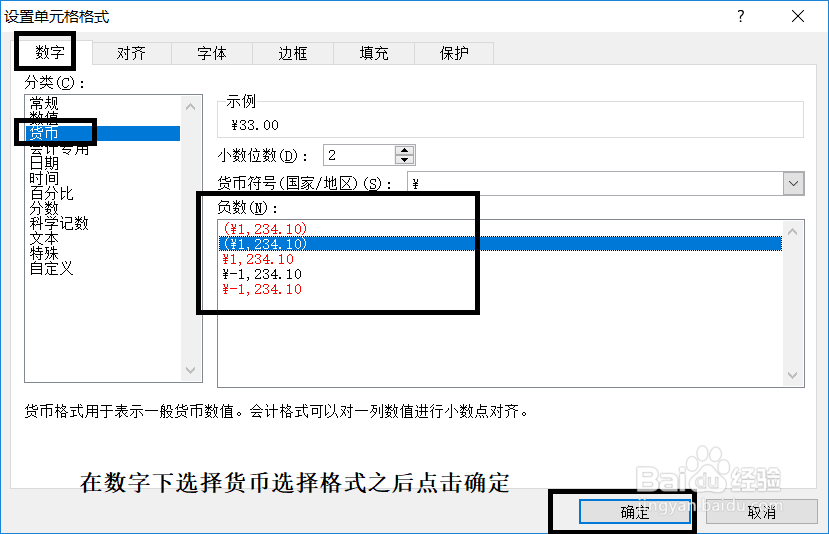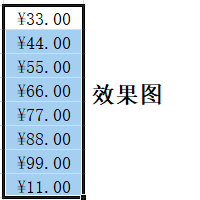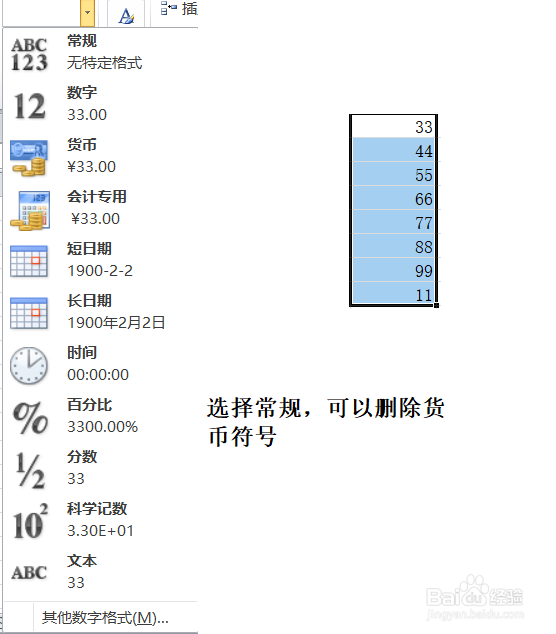办公软件Excel使用操作技巧(12)
在日常办公的办公软件的运用是必不可少的软件,那么在运用这些软件的同时也需要掌握一些酶熳稼驰技巧性的东西,这些基础的操作可以让你在编辑文档的夸臾蓠鬏过程中得心应手,让你的编辑文档的速度提高,今天在就为大家分享办公软件的操作技巧,以office2010的办公软件为例子进行软件的操作,喜欢有用的可以点赞收藏,欢迎在下方留言。

工具/原料
电脑
办公软件office Excel
技巧一:快速输入负数
1、在Excel表格编辑的时候数字的输入不止是0开头的数据、小数以外还有可能有输入负数,今天笔者为大家一种快速输入负数的方式?
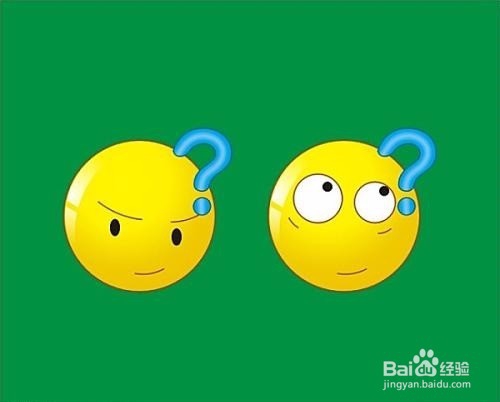
2、操作步骤输入不带负号的数据,在任意一个空单元中输入“-1”。选择该单元格,按【Ctrl+C】组合键复制单元格。选择需要输入负数的单元格,单击“开始”下的“剪贴板”上的选择性粘贴命令。此时弹出“选择性粘贴”对话框勾选“运算”选项组中的“乘”单选框完成之后点击确定。操作图片如下

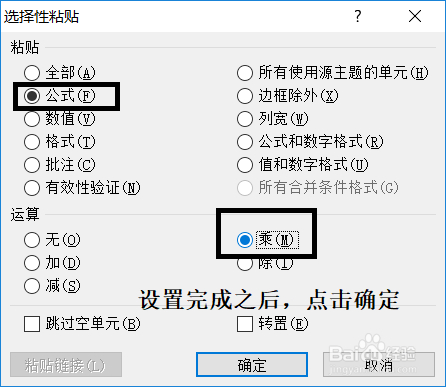
技巧二:输入上下标
1、问题描述在表格编辑,在设置上下标在Excel编辑标题,可以输入公式的等,笔者为大家介绍一下操作的具体流程?
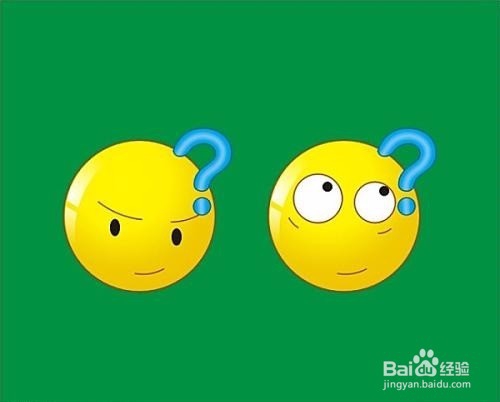
2、操作步骤在选中要设置的单元格中的字符,鼠标右键单击,在弹出的菜单中选择“设置单元格格式”命令。在打开“设置单元格格式”对话框中打开字体选项卡,勾选上“上标”完成之后点击确定。

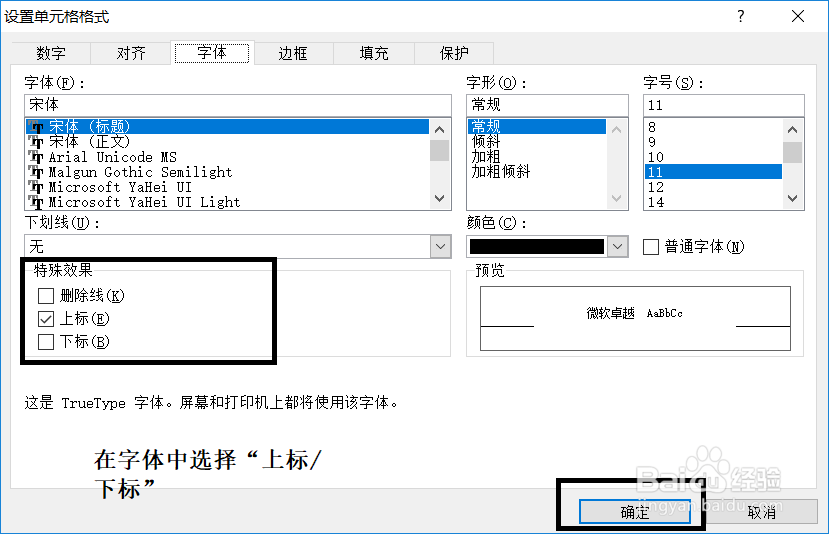
技巧三:添加和删除货币的符号
1、问题描述在Excel文档编辑中有的时候需要插入货币,但是有的时候不知道怎么添加货币符号,今天笔者为大家介绍一下添加的具体操作步骤?

2、操作步骤选择有添加的单元格鼠标右键单击在弹出来的快捷菜单中选择“设置单元格格式”命令,在弹出的设置单元格格式中选择“数字”选项卡,在“分类”下拉列表唁昼囫缍这选择“货币符号”选择适当的选项,完成设置之后点击确定。如果要删除单元格格式改为“常规”或者其他格式。操作图片如下